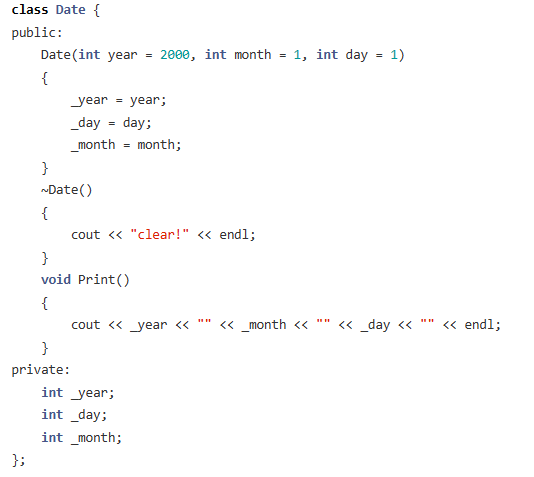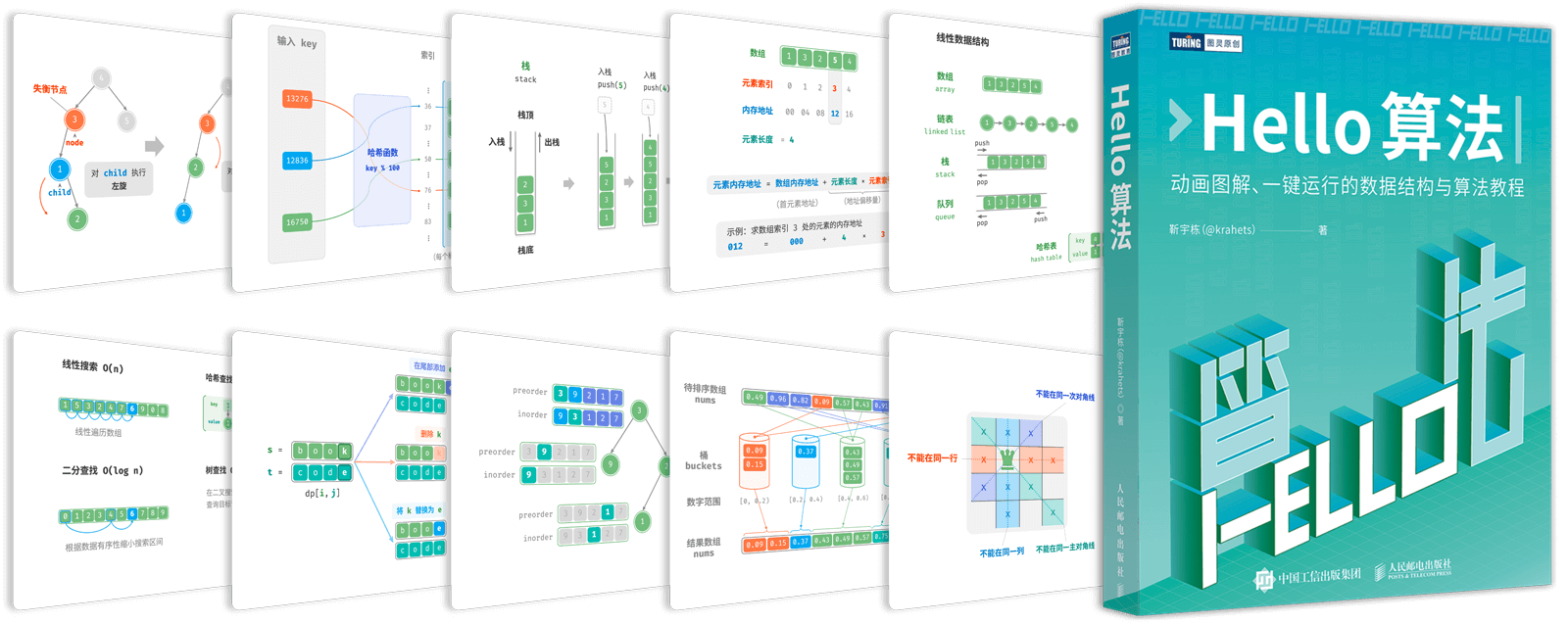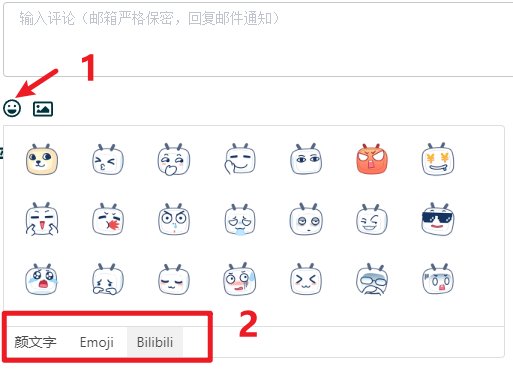目的:要提⾼系统安全性,通过在 OpenSSH 服务器上禁⽤密码⾝份验证来强制进⾏基于密钥的⾝份验证。
1、一台虚拟机无需密码连接另一台虚拟机
.ssh目录 ===> 保存了ssh相关的key和一些记录文件
![]()
(1)生成密钥对
使⽤这个流程在本地系统中⽣成 SSH 密钥对,并将⽣成的公钥复制到 OpenSSH 服务器中。
如果正确配置了服务器,您可以在不提供任何密码的情况下登录到 OpenSSH 服务器。
ssh-keygen 后一直回车,ll .ssh命令查看ssh-keygen是否生效生成密钥对。
ssh-keygen

(2)注册公钥到服务器
shh-copy-id root@IP地址

(3)结果显示
ssh root@IP地址

2、shell工具生成密钥方式
(1)创建密钥对
a.【⼯具】===>【⽤⼾密钥管理者】

b.在该⻚⾯单击【⽣成】按钮来创建密钥对

c.单击【下⼀步】按钮

d.单击【下⼀步】按钮

e.单击【下⼀步】按钮

f.弹出的警告⻚⾯,单击【是】按钮。

g.跳转到公钥⻚⾯,提⽰需要将公钥传输到服务器进⾏注册,这⾥单击【保存为⽂件】按钮,将公钥保存到指定路径,然后返回⻚⾯,单击【完成】按钮。

h.返回到以下⻚⾯,就可以看到刚才⽣成的公钥对,单击【关闭】按钮完成注册公钥对。

(2)注册公钥到服务器
a.Windws 系统中,打开刚才保存公钥的⽬录,单击选中公钥⽂件,然后直接拖拽到 Xshell
窗⼝中,然后会出现以下提示,表⽰公钥已经传送到服务器的当前路径。

b.注册该公钥
cat id_rsa_2048.pub > .ssh/authorized_keys
![]()
(3)使⽤密钥连接服务器
a.【⽂件】===>【新建】

b.在新建会话⻚⾯填写如下信息:【名称】:这⾥填写会话名称,⻅名知意即可,【主机】:填
写要连接的服务器主机名或者 IP 地址。

c.在该⻚⾯左边单击【⽤⼾⾝份验证】选项卡,在【⽅法栏】勾选中【Public Key】项,然后点
击右边【设置】按钮。

d.弹出如下窗⼝,在窗⼝中选中刚才⽣成的用户密钥。单击【确定】按钮。

e.返回到以下⻚⾯。然后点击【连接】按钮,则可以成功通过密钥连接到该服务器。

(4)结果显示





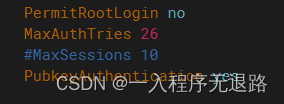


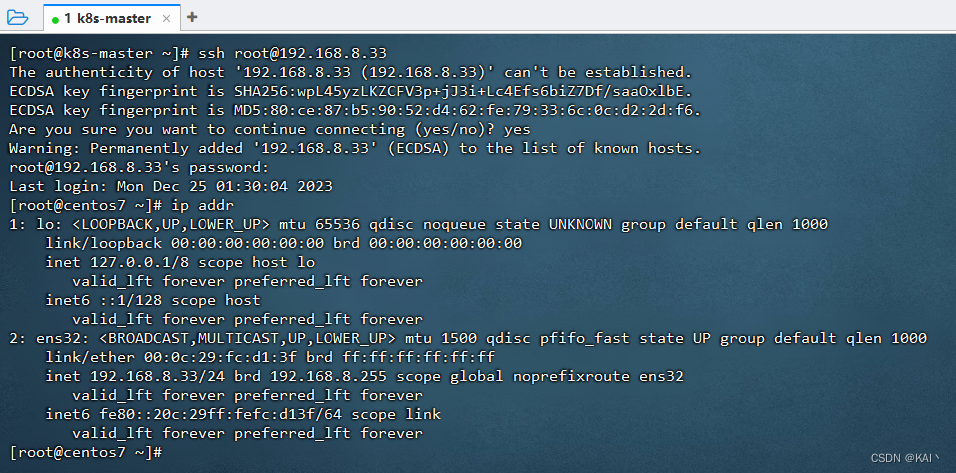


















![[web]-代码审计-就这么直接](https://i-blog.csdnimg.cn/direct/8b0230c578e648178553e45305196c4b.png)




106:提取不重复的整数107:哈夫曼编码108:abb](https://i-blog.csdnimg.cn/direct/9397e6efca8d4b2c9977df823896e65e.png)